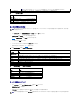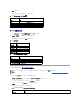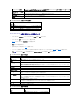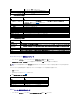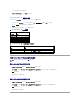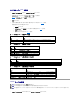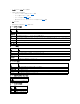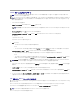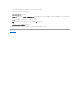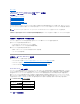Users Guide
3. 適用 をクリックします。
4. 適切な ボタンをクリックして続行します。「表5-16」を参照してください。
表 5-16証明書のアップロードページのボタン
サーバー証明書の表示
1. SSL メインメニュー ページで サーバー証明書の表示 を選択して 次へ をクリックします。
表5-17 に、証明書 ウィンドウに表示されるフィールドと説明を示します。
2. 適切な ボタンをクリックして続行します。「表5-18」を参照してください。
表 5-17証明書情報
表 5-18サーバー証明書の表示ページのボタン
Active Directory 証明書の設定と管理
Active Directory メインメニュー にアクセスするには、次の手順を実行してください。
1. システム® リモートアクセス® iDRAC の順にクリックして、ネットワーク/ セキュリティ タブをクリックします。
2. Active Directory をクリックして Active Directory メインメニュー ページを開きます。
表5-19 に、Active Directory メインメニュー ページのオプションを示します。
3. 適切な ボタンをクリックして続行します。表 5-20 を参照してください。
表 5-19ActiveDirectoryメインメニューページのオプション
ボタン
説明
印刷
画面に表示されている 証明書のアップロード ページのデータを印刷します。
更新
証明書のアップロードページを再ロードします。
適用
証明書を iDRAC ファームウェアに適用します。
SSL メインメニューに戻 る
SSL メインメニュー ページに戻ります。
フィールド
説明
シリアルナンバー
証明書のシリアル番号
タイトル情報
タイトルによって入力された証明書の属性
発行者情報
発行者によって返された証明書の属性
有効期間の開始
証明書の発行日
有効期間の終了
証明書の失効日
ボタン
説明
印刷
画面に表示中の サーバー証明書の表示 ページのデータを印刷します。
更新
サーバー証明書の表示 ページを再ロードします。
SSL メインメニューに戻 る
SSL メインメニュー ページに戻ります。
メモ: Active Directory を設定して Active Directory 証明書をアップロード、ダウンロード、表示するには、iDRAC の設定 権限が必要です。
メモ: Active Directory 設定および、Active Directory を標準スキーマまたは拡張スキーマで設定する方法の詳細に関しては、「Microsoft Active Directory での iDRAC の使用」を参
照してください。
フィールド
説明